Sådan deaktiveres meddelelsespanelet i Windows 10
Underretninger har længe været en del af Windows, men i Windows 10 introducerede Microsoft underretningen panelet, dvs. Action Center, hvor alle de meddelelser, der sendes til dig af systemet eller en app, ville komme til syne. Du kan gennemgå underretninger, som du har afvist, og interagere med dem for at åbne en fil, begivenhed eller e-mail osv. Panelet inkluderer også nogle hurtige adgangsknapper til at åbne appen Indstillinger, tænde for Stille timer, tænde / slukke for WiFi og mere. Pointen er, at det ikke er et nytteløst brugergrænseflade, der er placeret der for at få OS til at virke mere intelligent. Det har faktisk brug, men hvis du prøver at få Windows 10 til at se ud og / eller opføre sig, mere som Windows 7, er du måske interesseret i at slå panelet til meddelelsescenter slukket. Sådan gør du.
Åbn appen Indstillinger og gå til systemgruppen med indstillinger. Klik på 'Tænd systemikoner til eller fra' under knapperne Hurtige handlinger under fanen Meddelelser og handlinger.

Rul ned til knappen 'Handlingscenter', og sluk den. Action Center-panelet, som også kaldes underretningspanelet, vises ikke længere. Ikonet forsvinder også fra systembakken, og hvis du rammer Win + En genvejstast åbnes det heller ikke. Underretninger vil fortsat vises som de gjorde før på dit skrivebord.
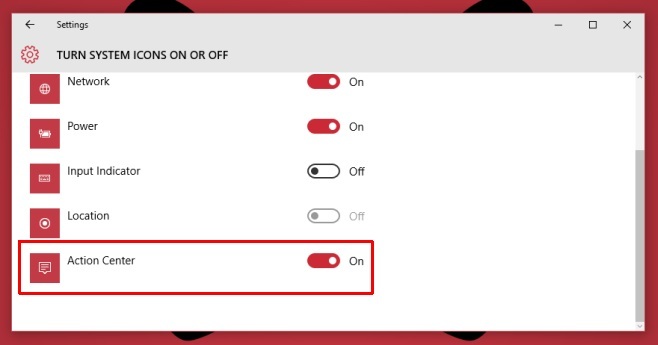
Muligheden for at deaktivere den er måske mest nyttig, hvis du bruger Windows 10 på en Surface-tablet og er tilbøjelig til at åbne den ved et uheld. Der er ingen touchpad-bevægelser, der er konfigureret til at åbne den på en stationær / bærbar computer, så det er mindre sandsynligt, at det bliver til gener. Når det er sagt, hvis du simpelthen ikke er fan af funktionen, har Microsoft sikret, at der er en måde at slå den fra.
Søge
Seneste Indlæg
Sådan rettes Gmail-blokerende Outlook-loginforsøg
Gmail er en så sikker e-mail-tjeneste, som du kunne håbe på. Det ti...
Uddrag Nødvendige Windows 8-logfiler med Windows 8 Log Collector
Det kræves ofte af systemadministratorer at hente forskellige typer...
Sådan åbnes mapper i det nye File Explorer-vindue på Windows 10
File Explorer havde næsten en fane-grænseflade. Næsten. Det var en ...



